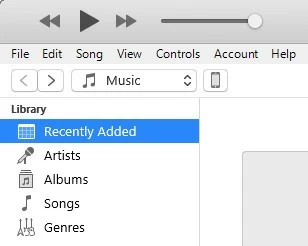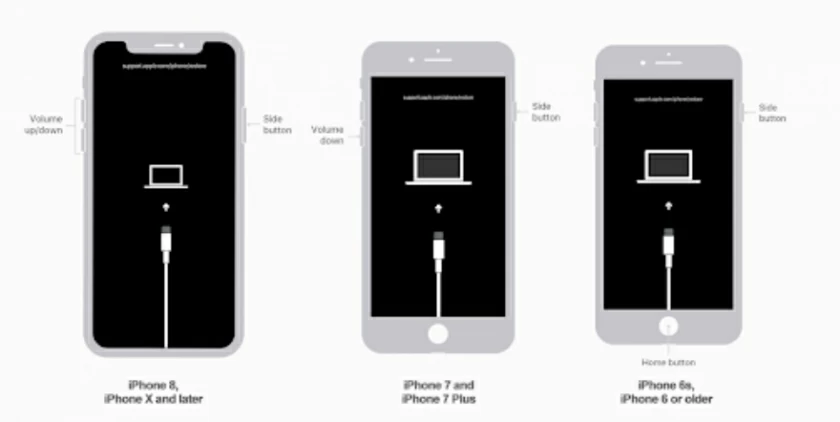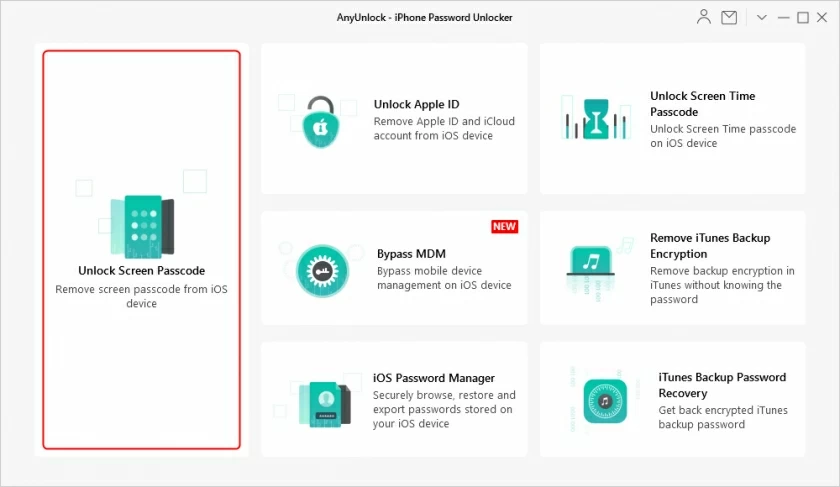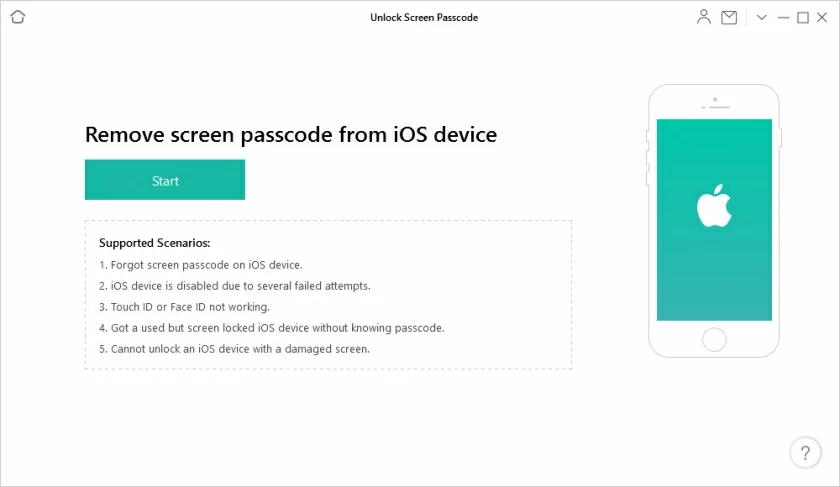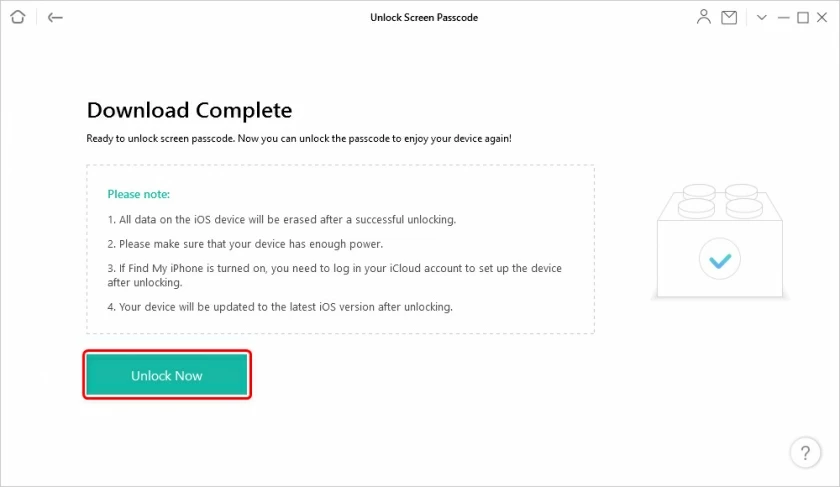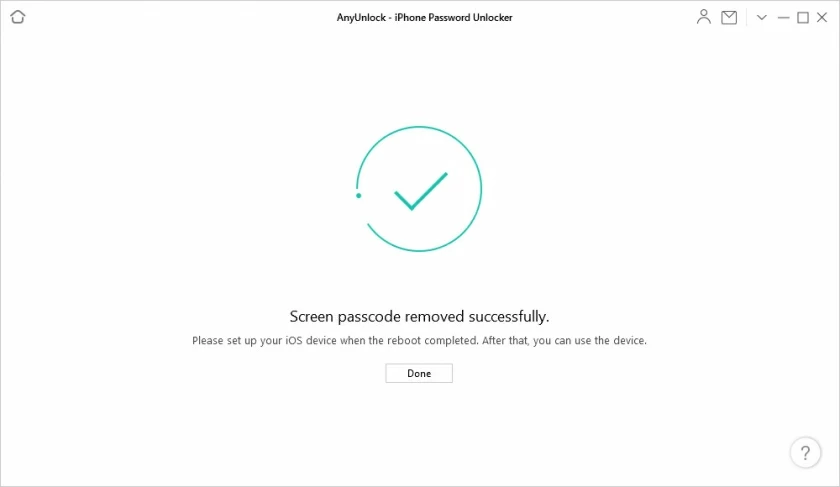O iTunes pode desbloquear o iPhone quando você esquece a senha e não consegue usar o iPhone? Neste artigo, apresentaremos 2 métodos para desbloquear o iPhone usando o iTunes. Você pode desbloquear seu iPhone independentemente de se lembrar da senha ou não.
Razões para iPhone bloqueado
Esquecer a senha tornará o dispositivo inacessível e uma série de tentativas incorretas de senha também resultará em bloqueio.
Inserindo a senha errada 5 vezes seguidas: o iPhone fica desativado por 1 minuto. Inserindo a senha errada 7 vezes seguidas: o iPhone fica desativado por 5 minutos. Inserindo a senha errada 8 vezes seguidas: o iPhone fica desativado por 15 minutos. Inserindo a senha errada 9 vezes seguidas: o iPhone fica desativado por 60 minutos. Digitar a senha errada 10 vezes seguidas: o iPhone fica desativado indefinidamente. Como desbloquear o iPhone com o iTunes
Desbloquear o seu iPhone através do iTunes é uma maneira rápida e fácil de fazer isso.
Se você está se perguntando como redefinir o iPhone desativado sem o iTunes, também listamos uma ferramenta confiável abaixo.
Nota especial: Depois de desbloquear o seu iPhone com o iTunes, todos os dados e configurações do seu iPhone serão apagados e redefinidos.
Se você já possui uma cópia atualizada do conteúdo do dispositivo ou se pode fazer backup dela ao desbloquear o telefone, você pode recuperar os dados restaurando a partir do backup. Caso contrário, você perderá os dados do seu telefone após desbloquear a senha.
Método de desbloqueio 1: Desbloqueie o iPhone com iTunes (ou Finder)
Desbloqueie com um computador que já sincronizou seu iPhone com o iTunes:
1. Prepare um computador. Recomenda-se usar um computador que tenha sincronizado o iPhone através do iTunes.
2. Conecte o iPhone ao computador através de um cabo USB. Quando estiver pronto, veja como desbloquear o iPhone do iTunes.
3. Abra o iTunes. Certifique-se de que o iTunes esteja atualizado para a versão mais recente.
4. Quando o iTunes detecta um iPhone, um ícone do iPhone aparecerá no canto superior esquerdo do iTunes. (No Finder, o dispositivo detectado está na barra lateral esquerda.) Clique nele. Se você não vir o ícone, use o método a seguir.

5. No lado esquerdo da tela do iTunes, clique em Resumo. Se você não encontrar o backup do iPhone bloqueado, use o iTunes para fazer backup dos dados primeiro usando o botão de backup. Quando concluir, prossiga para a próxima etapa.
Clique no botão "Restaurar iPhone" e o iTunes começará a desbloquear o telefone.
Desbloqueie com “um computador que nunca sincronizou um iPhone com o iTunes”:
Nesse caso, o iTunes (ou Finder) não reconhecerá o iPhone, mas não entre em pânico, você pode entrar no modo de recuperação com o iPhone e usar o iTunes para desbloquear a senha do iPhone.
O iTunes detectará o iPhone em modo de recuperação e o restaurará. Para entrar no modo de recuperação:

Para iPhone 8-12 e modelos posteriores: pressione e segure o botão de aumentar/diminuir volume e o botão lateral ao mesmo tempo. Solte o botão quando o controle deslizante de energia aparecer e deslize para desligar o dispositivo. Em seguida, pressione e segure o botão lateral enquanto conecta o iPhone ao computador até ver a tela do modo de recuperação e solte-a.
Pré-iPhone 8: pressione e segure o botão de desligamento até ver o controle deslizante de desligamento e desligue o dispositivo. Pressione e segure o botão Diminuir volume (segure o botão Home se você tiver um botão Home) e conecte o iPhone ao computador. Solte o botão quando o iPhone estiver no modo de recuperação.
Depois de entrar no modo de recuperação, o iTunes terá acesso para desbloquear a senha do iPhone e selecionar Recuperação nos pop-ups do iTunes ou do Finder. O iTunes (ou Finder) limpará os dados e senhas do seu iPhone. Se o seu dispositivo sair do modo de recuperação, entre no modo de recuperação novamente.
Depois que o iTunes ou o Finder terminar de desbloquear o telefone, você poderá selecionar o backup do iTunes ou do iCloud para restaurar os dados originais.
Método de desbloqueio 2: use a ferramenta de desbloqueio do iPhone para desbloquear a senha diretamente
O IPhone Unlocker também facilita a limpeza da senha do iPhone/Apple ID/Touch ID/Face ID e também corrige o erro que ocorre ao desbloquear um iPhone através do iTunes:
O iTunes solicita "Para permitir o acesso, responda ao seu iPhone...".
"O iPhone está bloqueado com senha, tente novamente mais tarde" aparece quando o iTunes faz backup do iPhone.
O iTunes diz "O iTunes não conseguiu se conectar ao iPhone porque está bloqueado com uma senha. Você deve inserir sua senha no iPhone antes que ela possa ser usada com o iTunes".
Diretrizes das ferramentas de desbloqueio do iPhone
1. Inicie o software e conecte seu iPhone ao computador.
2. Toque para desbloquear a senha da tela e clique no botão "Iniciar".

3. Baixe o firmware e clique em “Desbloquear agora”.

4. Após a conclusão do desbloqueio, reinicie o dispositivo e ele poderá ser usado normalmente.

Uma vez desbloqueado, você pode restaurar os dados do telefone por meio de um backup no iTunes ou no iCloud, se necessário.

Resumo
Através deste artigo você pode aprender como desbloquear o iPhone com o iTunes. Aprenda também como desbloquear o iPhone sem iTunes . Relativamente falando, usar o iTunes para desbloquear pode ser relativamente complexo e sujeito a erros; É mais fácil usar as ferramentas acima para desbloquear diretamente. Espero que você tenha gostado desta postagem. E, finalmente, recomendamos fortemente que você faça backup dos dados do seu iPhone regularmente.
Problemas relacionados ao desbloqueio de um telefone desativado
Como desbloquear um iphone desativado sem o iTunes
A única maneira de desbloquear um iPhone desativado sem o iTunes é usar uma ferramenta de desbloqueio de iPhone de terceiros. A segunda solução neste artigo é uma ferramenta de desbloqueio, que pode receber diretamente a senha e o ID no dispositivo iPhone sem passar pelo iTunes.
Como conectar o iphone ao itunes quando desativado
Existem duas maneiras de conectar um iPhone desativado ao iTunes. Uma delas é conectar-se ao iPhone banido iniciando o iTunes em um computador que já tenha feito backup dos dados. A outra é colocar o iPhone no modo de recuperação de dados e conectar-se ao dispositivo banido através do iTunes.